Stats comparatives
Les statistiques comparatives vous permettent de rapprocher les indicateurs de performance de deux campagnes de marketing par e-mail sur un même graphique, afin de vous permettre d'identifier dans vos e-mails les lignes « objet » et les mises en page les plus efficaces.
Créer votre rapport de comparaison
Pour créer le rapport, allez dans Stats, puis cliquez sur « + » > Campagne > Conversion.
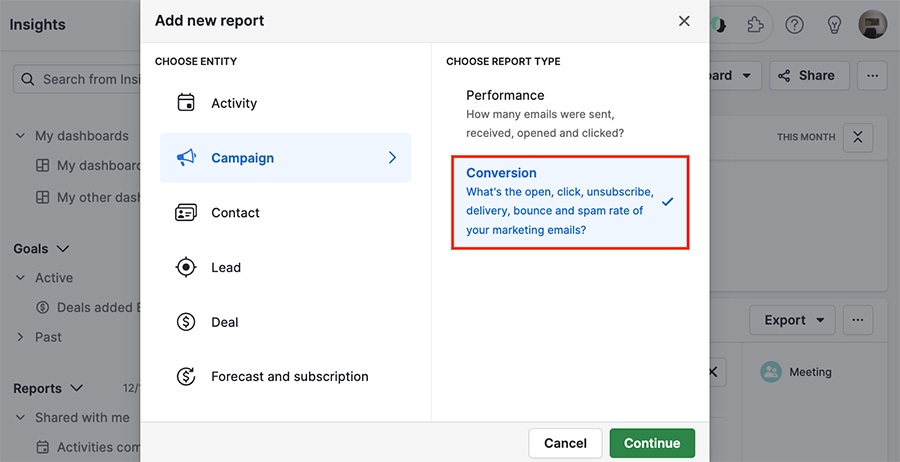
Utilisez le signe « + » pour ajouter les filtres que vous désirez, mais pour comparer vos campagnes vous aurez besoin d'un filtre pour :
Campagne > figure parmi [insérer les campagnes désirées]
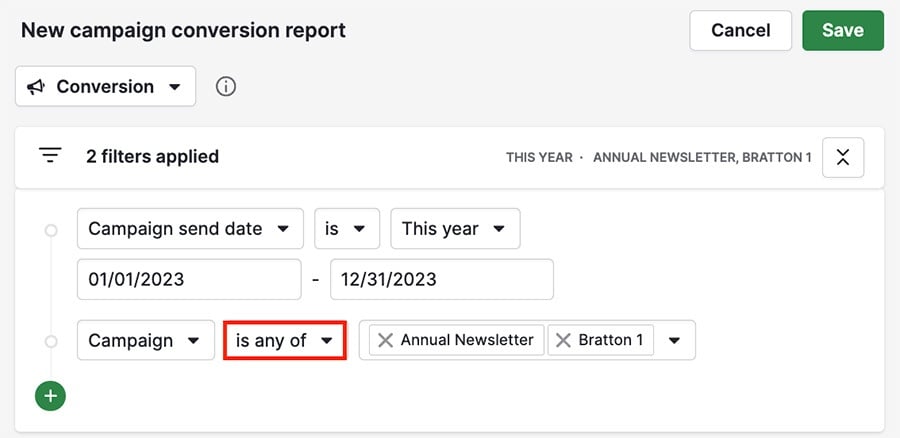
Visualiser votre rapport de comparaison
Le graphique du rapport de comparaison comprend deux sections distinctes :
Mesure par (axe des Y)
Affichage par (axe des X)
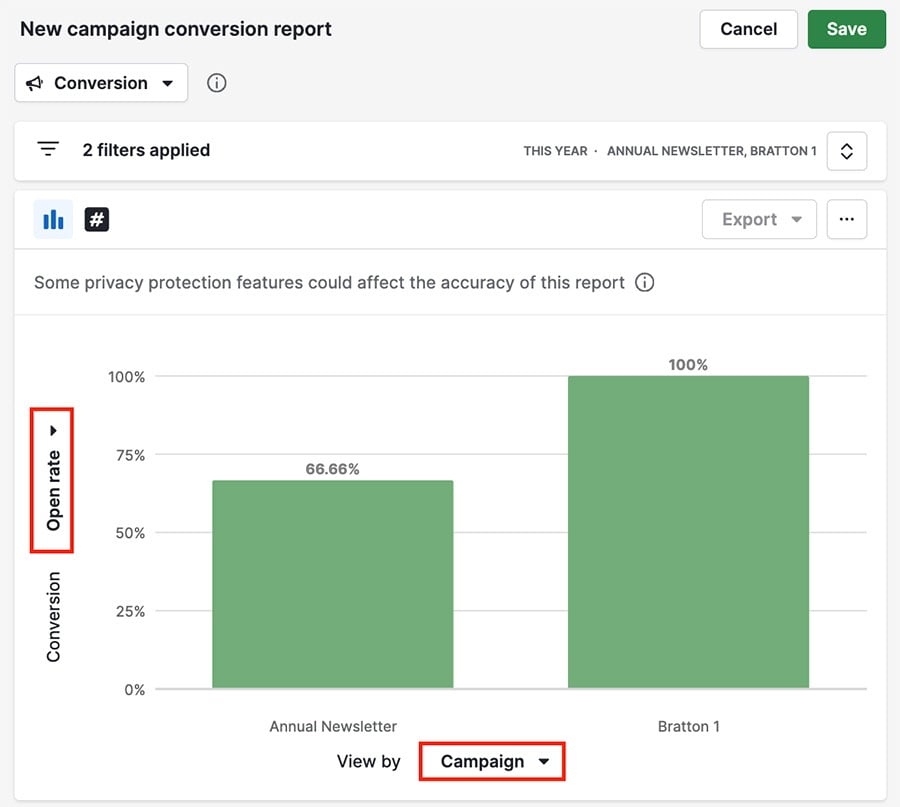
En passant le curseur sur une colonne du graphique, vous pouvez voir plus d'informations sur les données choisies dans la fenêtre contextuelle.
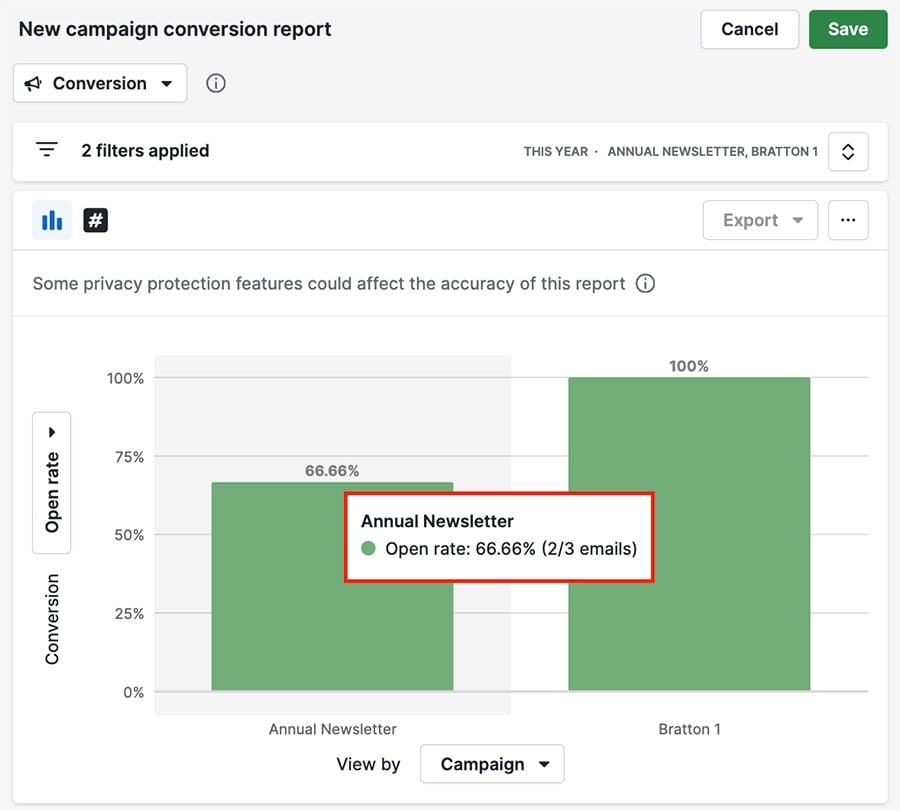
Vue en tableau
En bas de la page, la vue en tableau contient le détail des campagnes affichées dans le rapport, accompagnées des informations concernant leurs champs respectifs.
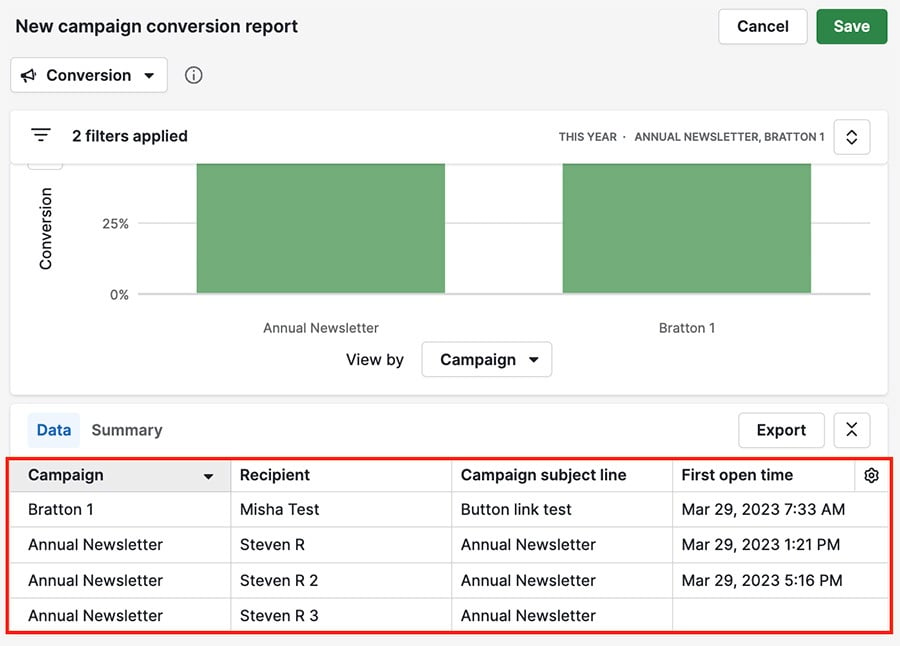
Dans la vue du tableau, vous pouvez également voir une liste succincte des données en cliquant sur « Résumé »
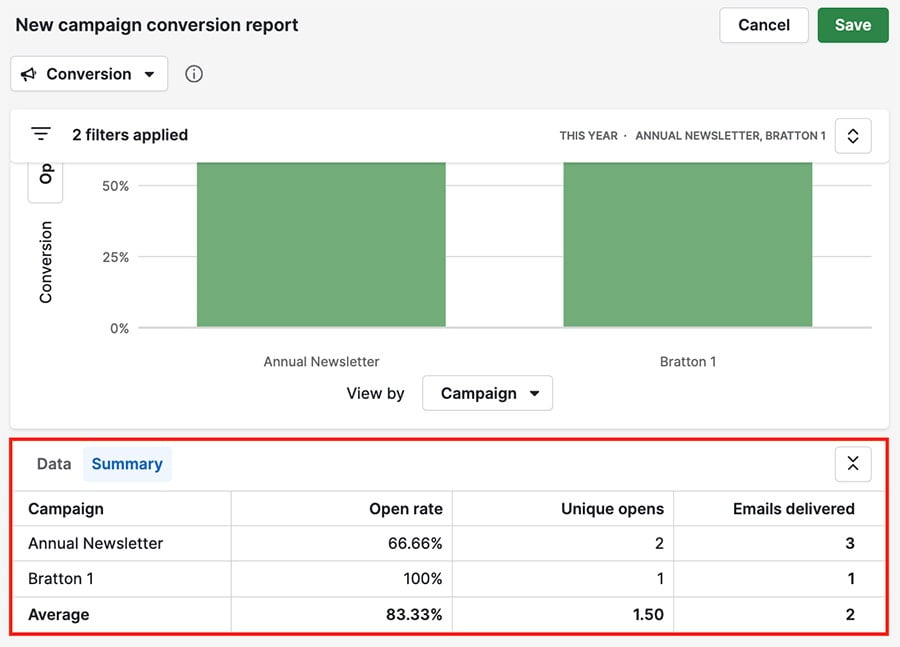
Si la colonne destinataire est visible, vous pouvez cliquer sur n'importe quel destinataire pour ouvrir la vue contextuelle liée à ce contact.
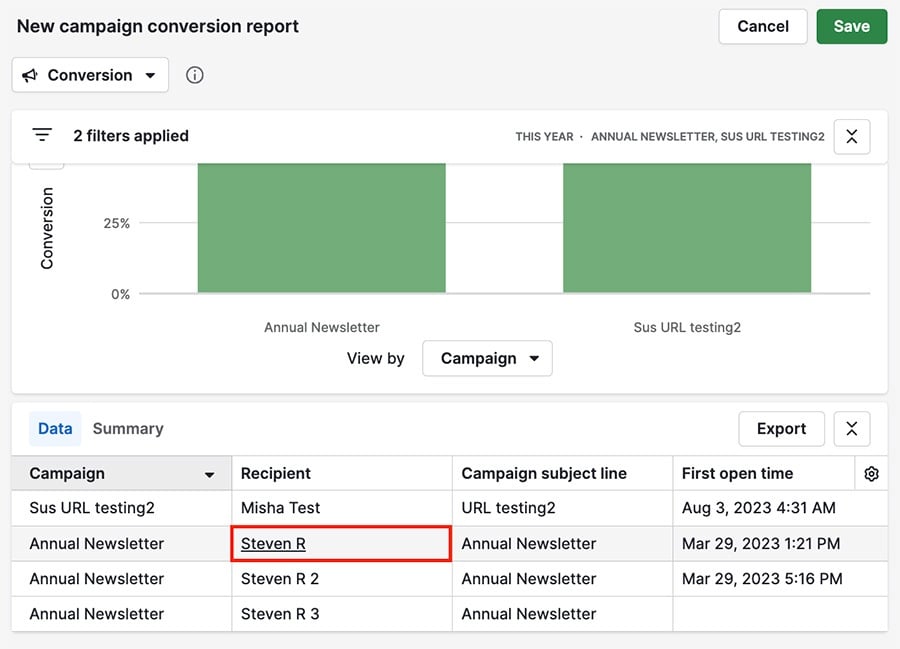
Cet article a-t-il été utile ?
Oui
Non